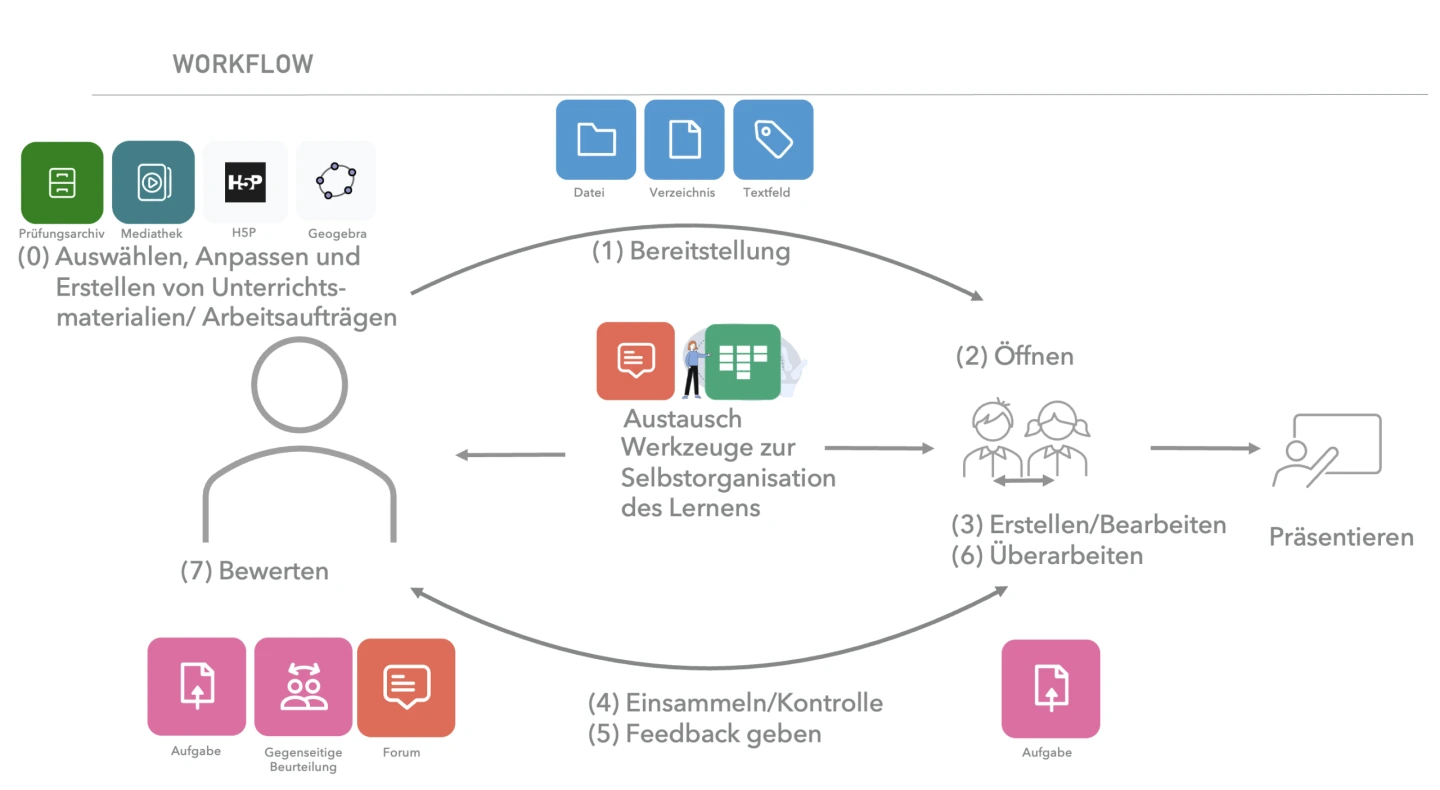Workflow mit mebis
Die mebis Lernplattform ermöglicht die Organisation digitalen Lernens sowie einen digitalen Austausch zwischen Lehrkräften und Lernenden. Angefangen bei der Verteilung von Lerninhalten, dem Bearbeiten und Einreichen von Aufgaben sowie der Überprüfung von Lernständen. Damit verbundenen ist die Möglichkeit, den Lernenden individuelles Feedback zu geben. In diesem Beitrag wird dargestellt, welche mebis-Aktivitäten sich für welche Phasen des Workflows besonders eignen.
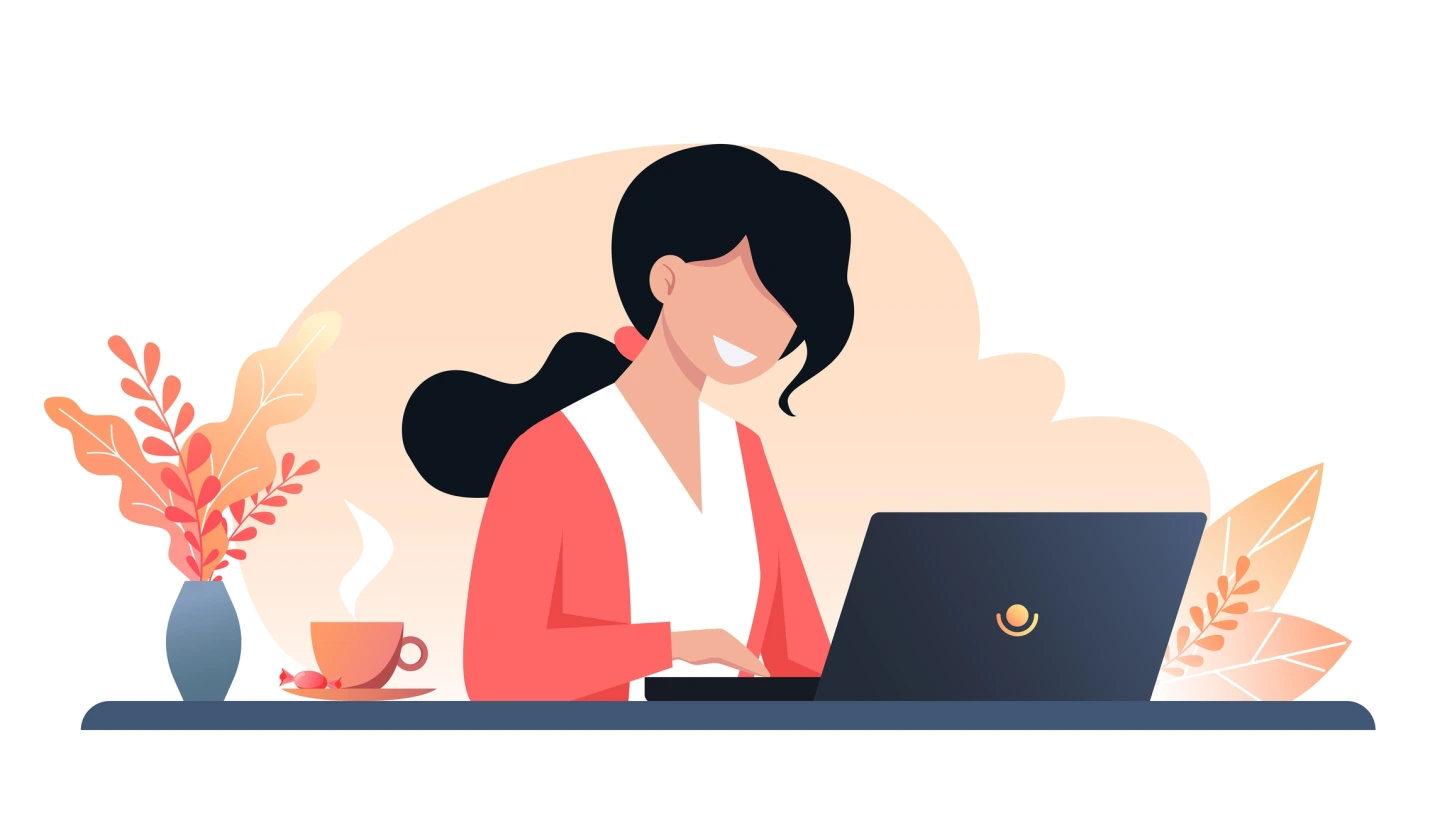
0 Material auswählen, anpassen oder erstellen

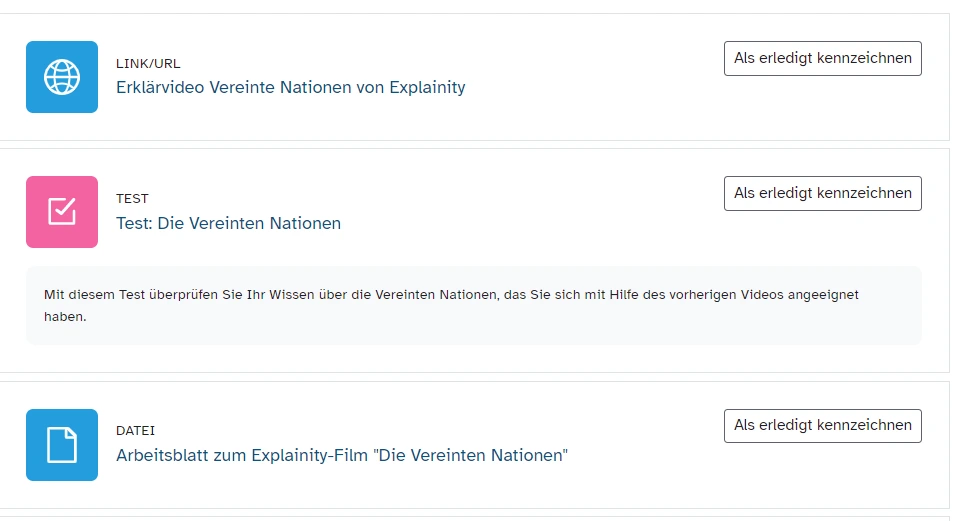
Alles an einem Ort: Mebis bietet die Möglichkeit, unterschiedliche multimediale Aktivitäten gleichzeitig zur Verfügung zu stellen. So ist es möglich, Texte, Links zu Internetseiten und Audio- sowie Videoquellen ohne Aufwand bereitzustellen, auf die die Schülerinnen und Schüler unkompliziert Zugriff haben. Zusätzlich können Tests ortsunabhängig durchgeführt werden.
1 Bereitstellung von Material

Datei: Es können einzelne Dateien bereitgestellt werden. Handelt es sich um Arbeitsblätter, wählt man am besten das pdf-Format, weil dies am leichtesten in andere Apps übertragen und weiterbearbeitet werden kann. Soll das Dokument bearbeitbar sein, sind aber auch andere Formate möglich.
Verzeichnis: Um mehr Übersichtlichkeit herzustellen, kann man verschiedene Verzeichnisse (Ordner), zum Beispiel mit der gleichen Bezeichnung wie die „Hefte“ in der Notiz-App der Lernenden (Schulheft, Hausheft etc.), anlegen. Darin werden dann die Materialien zum Download bereitgestellt.
Textfeld: Für bloße Ankündigungen, z.B. Hausaufgaben oder Arbeitsaufträge, eignet sich das Textfeld am besten, welches immer gleich formatiert werden kann. Damit es erst am Ende der Unterrichtsstunde für Schülerinnen und Schüler sichtbar wird, kann es mit der Voraussetzung Datum (und Uhrzeit) versehen werden. Dies kann technisch über die Funktion „Verbergen” realsiiert werden.
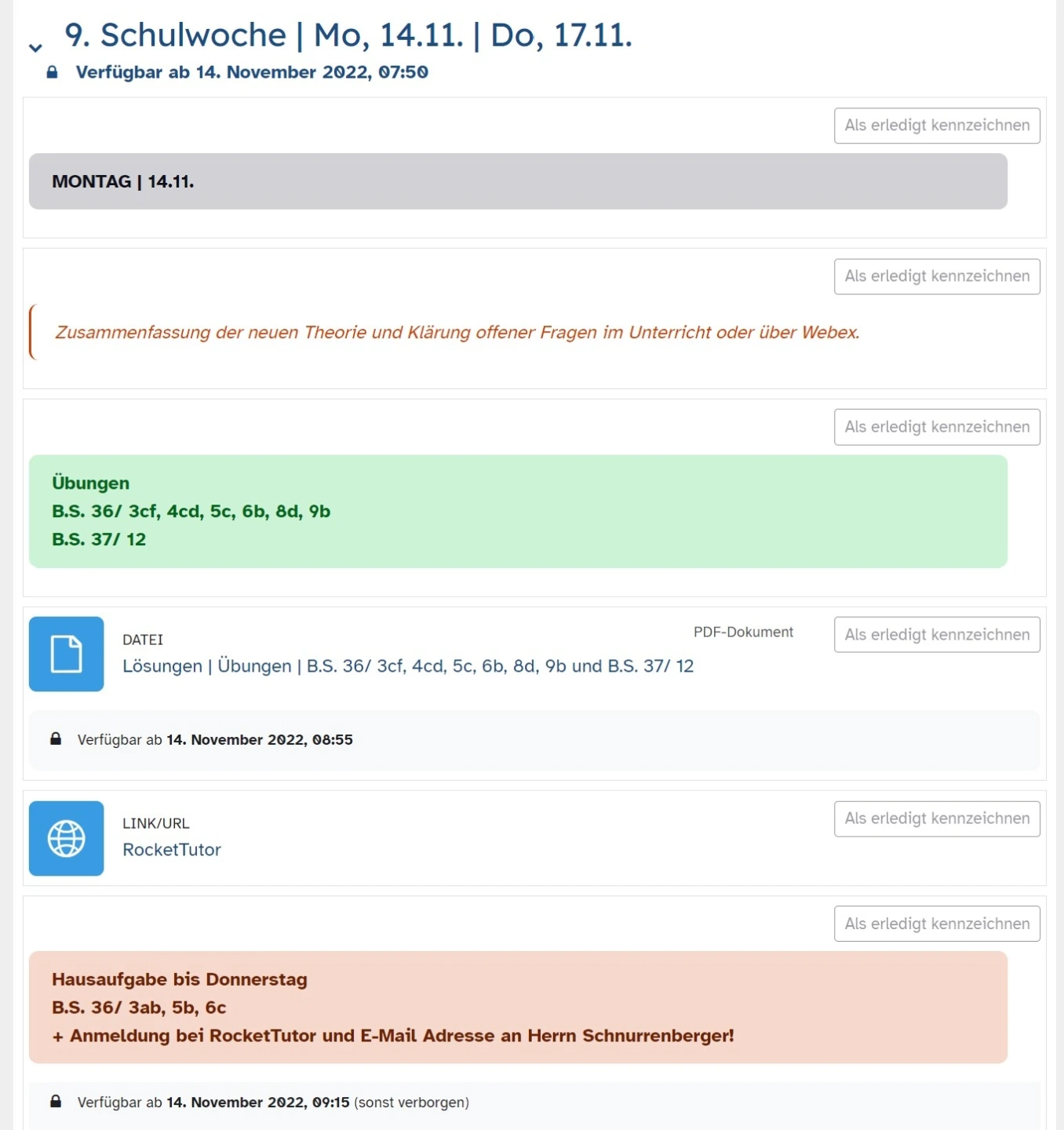
Tipp: Die Funktion „Verbergen” ermöglicht es innerhalb eines Lernplattform-Kurses, Aktivitäten und Material anzulegen, ohne diese unmittelbar für die Lernenden verfügbar und damit sichtbar zu machen. Im folgenden Beitrag lernen Sie die hierfür nötigen technischen Hintergründe, verschiedene Umsetzungsmöglichkeiten sowie didaktische Einsatzszenarien kennen.
2 Öffnen von Dateien
Die Dateien werden in einer anderen App geöffnet, welche sich für das jeweilige Format am besten eignet.
3 Erstellen / Bearbeiten / Überarbeiten von Dateien
Arbeitsblätter im pdf-Format können ganz einfach in Notiz-Apps importiert und dort bearbeitet werden. Meistens entstehen dort schönere Ergebnisse als im regulären Schulheft, weil das „Radieren“ spurlos erfolgt und Linien automatisch gerade werden. Zudem können Bilder aus dem Schulbuch oder Fotos (z. B. von Experimenten) ganz einfach integriert werden.
4 Präsentieren von Dateien
Besonders schön am digitalen Workflow ist, dass alle Lernenden jederzeit unkompliziert die eigenen Ergebnisse präsentieren können, ohne dabei aufstehen zu müssen. Sie müssen sich lediglich mit der Tafel verbinden und können dann sofort zeigen, was sie erarbeitet haben.
5 Einsammeln von Dateien, Überblick gewinnen

Verzeichnis:
Eine Möglichkeit, Schülerarbeiten wieder einzusammeln, ist im Verzeichnis. Dort kann man einstellen, dass auch die Lernenden Dokumente hochladen dürfen. Der Vorteil hierbei ist, dass die gesamte Lerngruppe Zugriff auf die darin befindlichen Dateien hat und so z.B. Ergebnisse von Gruppenarbeiten zentral gesammelt und allen zur Verfügung gestellt werden können.
Aufgabe: Hier können z. B. Hausaufgaben oder verfasste Texte individuell eingesammelt werden. Nur die Lehrkraft hat Zugriff auf alle Arbeiten und somit schnell einen Überblick, wer abgegeben hat und wer nicht. Zusätzlich kann ein „Fälligkeitsdatum“ eingestellt werden, welches festsetzt, bis wann die Abgabe spätestens erfolgt sein muss.
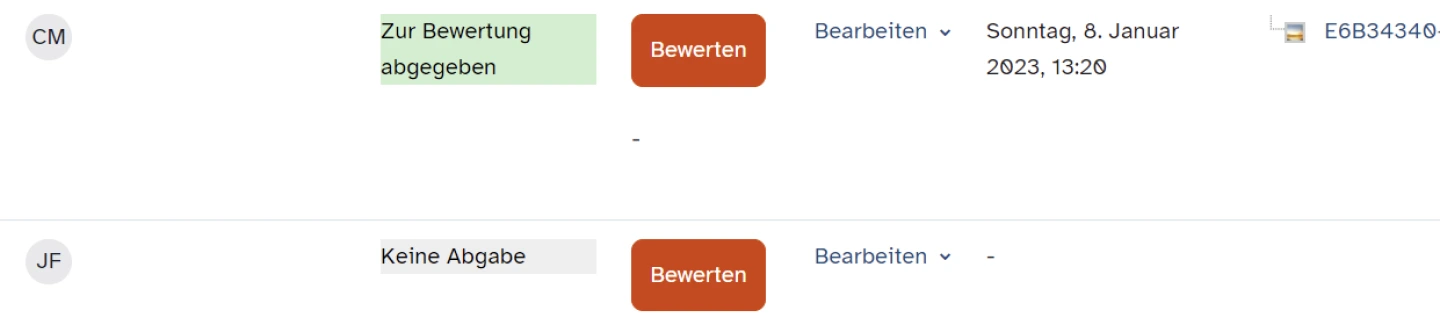
Berichtübersicht
Sie liefert der Lehrkraft einen schnellen (werkzeugübergreifend) Überblick über alle Aktivitäten der Schülerinnen und Schüler und dient dazu, gezieltes Feedback zum Lernstand und Tipps zum Lernen geben zu können. Ein unterschätztes und zu wenig beachtetes Feature in der Lernplattform, das der bisherigen „Zettelwirtschaft” ein Ende bereitet.
-
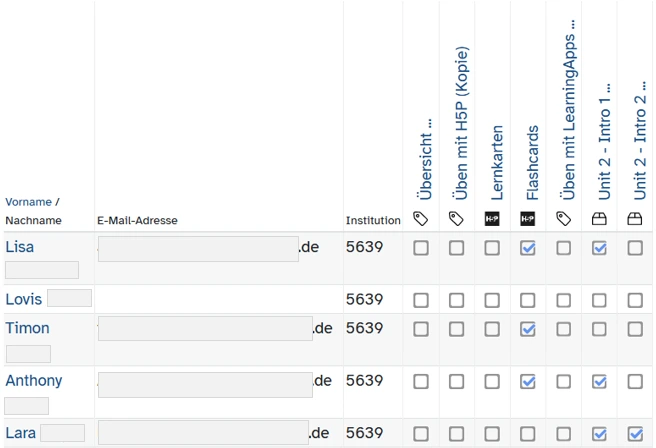
Die Berichtübersicht liefert der Lehrkraft einen automatisierten Überblick über alle erledigten oder noch nicht erledigten Aktivitäten der Schülerinnen und Schüler in einem Kurs. Die darin dargestellten Ergebnisse können somit herangezogen werden, um gezielt Rückmeldung über den Bearbeitungsstand eines Kurses geben zu können. Bei der Abfrage der Hausaufgaben etwa entfällt damit auch die Dokumentation in Form von Strichlisten.
-
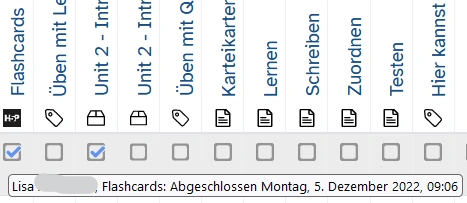
Hält man den Cursor über erledigte Aufgaben wird auch die Zeit angezeigt, wann genau die Lernenden diese bearbeitet haben.
Zudem kann die Lehrkraft auch manuell Aufgaben als erledigt kennzeichnen oder auch auf „nicht abgeschlossen“ zurücksetzen.
-
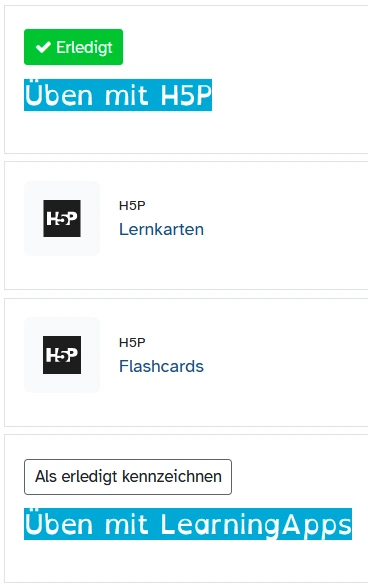
Aber auch die Lernenden erhalten für sich selbst im Kurs einen Überblick über alle bisher bereits bearbeiteten Aufgaben.
-
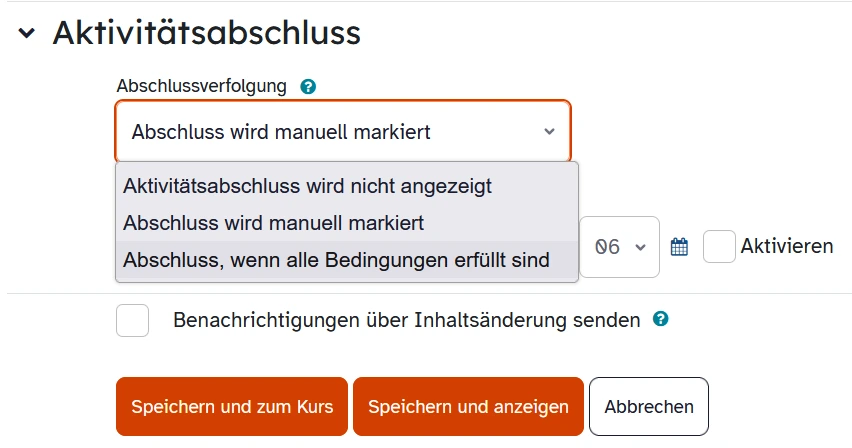
Je nach Einstellungen durch die Lehrkraft, lässt sich auch für jede einzelne Aktivität die Abschlussverfolgung verfeinern. So lassen sich zum Beispiel bestimmte Bedingungen an die Erfüllung einer Aufgabe verknüpfen, bevor eine Aktivität als erledigt in der Berichtsübersicht erscheint.
Damit kann man etwa einen Zeitpunkt setzen, bis zu dem eine Aktivität abgeschlossen sein muss.
6 Feedback geben

Aufgabe: Korrektur und Feedback durch die Lehrkraft
Im Anschluss an das Einsammeln kann innerhalb der gleichen „Aufgabe“ die abgegebene Arbeit korrigiert werden. Die Lernenden erhalten sofortiges, individuelles Feedback zu ihrer Arbeit. Wichtig ist, dass man bereits beim Anlegen der Aufgabe ausgewählt hat, in welcher Form man Feedback geben möchte. Es gibt die Möglichkeiten
„Anmerkungen im PDF“, d. h. direktes handschriftliches Korrigieren in die Schülerdatei hinein (auf dem Tablet mit Tablet-Stift)
„Feedback als Kommentar“, d. h. als Texteingabe über die Tastatur
„Feedbackdatei“, d.h. Upload der korrigierten Datei, wenn man z.B. am Desktop-PC arbeitet und dort alles abgespeichert hat
Gegenseitige Beurteilung (Peer-Feedback):
Hier können sich die Lernenden gegenseitig Feedback auf z. B. selbst geschriebene Texte geben. Die Arbeiten können manuell den einzelnen Schülerinnen und Schülern zugeordnet werden oder automatisch, z.B. drei zu korrigierende Texte pro Person. Kriterien für die Bewertung kann die Lehrkraft im Voraus definieren. Diese Art des Feedbacks bietet Raum zur Differenzierung, denn schnellere Schülerinnen und Schüler können mehreren Klassenkameraden Verbesserungsvorschläge geben, während die Schwächeren die Möglichkeit haben, z.B. in die Texte der Leistungsstärkeren hineinzuschnuppern und sich Ideen zu holen
Forum:
Die Schülerinnen und Schüler können sich miteinander zu unterschiedlichen Themen und Fragen inhaltlich austauschen sowie mit der Lehrkraft interagieren. Die asynchrone Kommunikation ermöglicht, einerseits gezielt eigene – auch umfangreiche – Beiträge zu verfassen und andererseits sich gründlich mit den Gedanken der Mitschülerinnen und Mitschüler auseinanderzusetzen. Durch die vorgenommenen Einstellungen steuert die Lehrkraft gezielt, ob die einzelnen Beiträge für alle einsehbar sind oder nicht. Es können Texte, Bilder und Filme gepostet werden, die direkt im Beitrag angezeigt werden, oder Quellen und andere Dateien direkt verlinkt werden. Auf diese Weise kann ein Forum auch zur Präsentation von Arbeitsergebnissen genutzt werden. Je nach vorgenommener Einstellung können Beiträge abonniert oder Mitteilungen über neue Beiträge erhalten werden.